|
MARTINE

Ringrazio Joanne per avermi permesso di tradurre i suoi tutorial.
Trovi qui l'originale di questo tutorial:

qui puoi trovare qualche risposta ai tuoi dubbi.
Se l'argomento che ti interessa non è presente, ti prego di segnalarmelo.
Occorrente:
Materiale qui
Grazie a Bichito per il tube della donna,
a Jhanna per l'immagine di sfondo e a Narah per la maschera.
Filtri:
consulta, se necessario, la mia sezione filtri qui
Filters Unlimited 2.0 qui
Greg's Factory Output vol. II qui
Flaming Pear - Flexify 2 qui
Graphics Plus - Cross Shadow qui
VM Distortion qui
Graphics Plus - Emboss qui
I filtri Greg's Factory, Graphics Plus e VM Distortion si possono usare da soli o importati in Filters Unlimited
(come fare vedi qui) ma possono funzionare anche da soli.
Se un filtro fornito appare con questa icona  deve necessariamente essere importato in Filters Unlimited. deve necessariamente essere importato in Filters Unlimited.

Metti il preset Emboss 3 nella cartella Impostazioni predefinite.
Metti il gradiente "gold" nella cartella Gradienti.
Metti la trama occ-wp-wood-015 nella cartella Trame.
Apri la maschera in PSP e minimizzala con il resto del materiale.
1. Imposta il colore di primo piano con il colore nero.
Apri una nuova immagine trasparente 700 x 600 pixels,
e riempila  con il colore nero. con il colore nero.
2. Livelli>Nuovo livello raster.
Selezione>Seleziona tutto.
Apri l'immagine di JHanna e vai a Modifica>Copia.
Torna al tuo lavoro e vai a Modifica>Incolla nella selezione.
Selezione>Deseleziona.
3. Effetti>Plugins>Greg's Factory Output vol. II - Colorize.
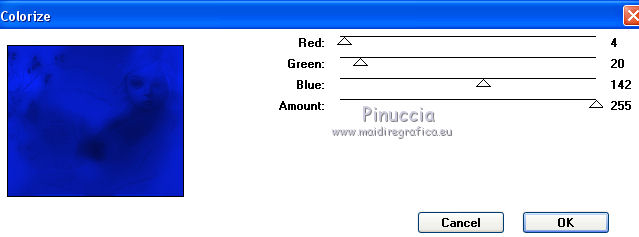
4. Effetti>Filtro definito dall'utente - seleziona il preset Emboss 3 e ok.
se hai problemi con il preset, puoi anche impostare manualmente i settaggi che vedi nella schermata.

5. Livelli>Duplica.
Chiudi il livello della copia e attiva il livello sottostante dell'originale.
6. Immagine>Ridimensiona, all'80%, tutti i livelli non selezionato.
7. Effetti>Effetti di distorsione>Mappa di posizionamento.
Seleziona la trama occ-wp-wood-015 con i seguenti settaggi.
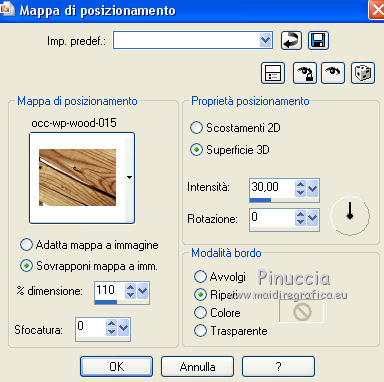
8. Apri e attiva il livello della copia.
Effetti>Plugins>Flaming Pear - Flexify 2.
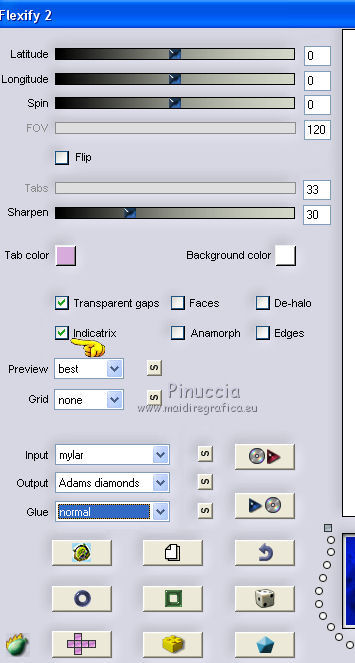
9. Livelli>Duplica - 2 volte, per un totale di 3.
Attiva il livello superiore.
Immagine>Ridimensiona, al 90%, tutti i livelli non selezionato.
Sposta  i rombi un po' più in alto. i rombi un po' più in alto.
10. Attiva il livello sottostante.
Immagine>Ridimensiona, all'80%, tutti i livelli non selezionato.
Sposta  i rombi un po' più in basso. i rombi un po' più in basso.
11. Attiva il livello sottostante dell'originale.
Immagine>Ruota per gradi - 90 gradi a destra.

Lascialo come sta. E' già correttamente posizionato.
nella schermata a destra, ho chiuso i livelli inferiori per visualizzare meglio quello che dovresti avere
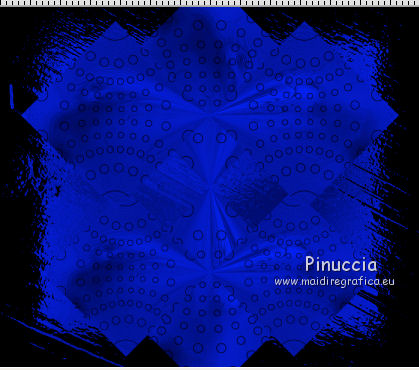 
12. Chiudi i due livelli inferiori.

Livelli>Unisci>Unisci visibile.
13. Effetti>Filtro definito dall'utente - Emboss 3.
14. Effetti>Effetti 3D>Sfalsa ombra.

Ripeti l'Effetto Sfalsa ombra, cambiando verticale e orizzontale con -3.
15. Passa il colore di primo piano a Gradiente, e seleziona il gradiente Gold.
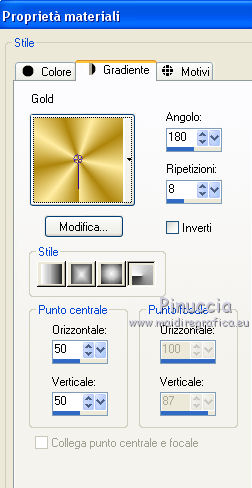
16. Livelli>Nuovo livello raster.
Riempi  con il gradiente. con il gradiente.
17. Livelli>Nuovo livello maschera>Da immagine.
Apri il menu sotto la finestra di origine e vedrai la lista dei files aperti.
Seleziona la maschera Narah_mask_0463.

Livelli>Unisci>Unisci gruppo.
18. Effetti>Plugins>Filters Unlimited 2.0 - VM Distortion - Center Mirror, con i settaggi standard.
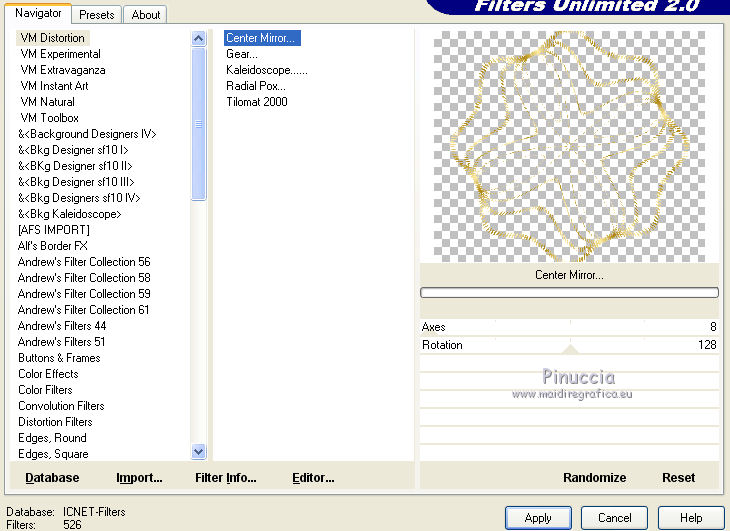
19. Livelli>Duplica.
Livelli>Unisci>Unisci giù.
20. Effetti>Plugins>Flaming Pear - Flexify 2.
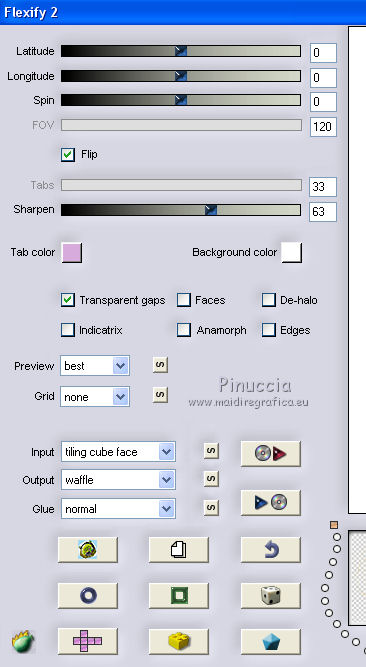
21. Livelli>Duplica - 2 volte (per un totale di 3).
Livelli>Visualizza>Tutto.
Livelli>Unisci>Unisci visibile.
22. Apri il tube della donna e vai a Modifica>Copia.
Torna al tuo lavoro e vai a Modifica>Incolla come nuovo livello.
Immagine>Ridimensiona, all'80%, tutti i livelli non selezionato.
Posiziona  il tube, il tube,
in modo che la mano tocchi la punta del rombo, come nell'esempio.

Regola>Messa a fuoco>Metti a fuoco.
23. Firma il tuo lavoro.
24. Immagine>Aggiungi bordatura, 5 pixels, simmetriche, con il colore bianco.
Immagine>Aggiungi bordatura, 40 pixels, simmetriche, con il colore #050f96.
Immagine>Aggiungi bordatura, 5 pixels, simmetriche, con il colore bianco.
25. Attiva lo strumento Bacchetta magica 
e clicca nei due bordi bianchi per selezionarli.
Riempi  la selezione con il gradiente oro. la selezione con il gradiente oro.
Selezione>Deseleziona.
26. Seleziona il bordo da 40 pixels con la bacchetta magica 
27. Effetti>Plugins>Graphics Plus - Cross Shadow, con i settaggi standard.

Selezione>Deseleziona.
Salva in formato jpg.

Se hai problemi o dubbi, o trovi un link non funzionante,
o anche soltanto per un saluto, scrivimi
22 Agosto 2013
|
